
КАТЕГОРИИ:
Архитектура-(3434)Астрономия-(809)Биология-(7483)Биотехнологии-(1457)Военное дело-(14632)Высокие технологии-(1363)География-(913)Геология-(1438)Государство-(451)Демография-(1065)Дом-(47672)Журналистика и СМИ-(912)Изобретательство-(14524)Иностранные языки-(4268)Информатика-(17799)Искусство-(1338)История-(13644)Компьютеры-(11121)Косметика-(55)Кулинария-(373)Культура-(8427)Лингвистика-(374)Литература-(1642)Маркетинг-(23702)Математика-(16968)Машиностроение-(1700)Медицина-(12668)Менеджмент-(24684)Механика-(15423)Науковедение-(506)Образование-(11852)Охрана труда-(3308)Педагогика-(5571)Полиграфия-(1312)Политика-(7869)Право-(5454)Приборостроение-(1369)Программирование-(2801)Производство-(97182)Промышленность-(8706)Психология-(18388)Религия-(3217)Связь-(10668)Сельское хозяйство-(299)Социология-(6455)Спорт-(42831)Строительство-(4793)Торговля-(5050)Транспорт-(2929)Туризм-(1568)Физика-(3942)Философия-(17015)Финансы-(26596)Химия-(22929)Экология-(12095)Экономика-(9961)Электроника-(8441)Электротехника-(4623)Энергетика-(12629)Юриспруденция-(1492)Ядерная техника-(1748)
Установка стилей
|
|
|
|
Получение информации о параметрах форматирования.
§ Выберите мышкой меню Справка команда Что это такое. Курсор примет вид пиктограммы (стрелки и знака вопроса).
§ Установите курсор на интересующем вас фрагменте текста. Появится специальное окно, содержащее все параметры форматирования данного фрагмента.
Перемещая видоизмененный курсор по тексту можно получить все сведения о параметрах форматирования любого фрагмента текста.
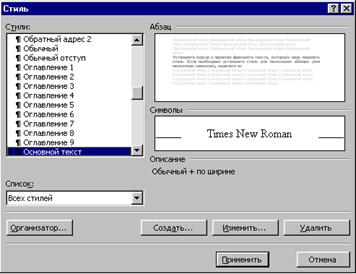 Установка стилей с помощью окна диалога “Стиль”
Установка стилей с помощью окна диалога “Стиль”
Наиболее широкие возможности по работе со стилями предоставляет окно диалога “Стиль”.
§ Установите курсор в пределах фрагмента текста, которому надо изменить стиль. Если необходимо установить стиль для нескольких абзацев (или нескольких символов), выделите их
§ Выберите команду Формат | Стиль. Откроется окно диалога “Стиль”.
§ В списке Стиль выберите требуемый стиль. В поле “Образец абзаца” появится фрагмент документа с установленным стилем в уменьшенном виде, а поле “Образец символов” — пример выбранного стиля в применении символов к одному слову предложения. В нижнем разделе “Описание” отображается описание параметров форматирования используемого стиля.
§ Если данные параметры вас устраивают, нажмите кнопку Применить, и стиль будет применен.
Назначение окна диалога “Стиль” значительно шире, чем просто установить выбранный стиль. С его помощью можно:
§ Изменять существующие стили
§ Создавать новые стили
§ Удалять ставшие ненужными пользовательские стили
§ Копировать требуемые стили из одного шаблона в другой
Установка стилей с помощью панели инструментов “Форматирование”
Установите курсор в пределах текста, для которого предполагается изменить стиль. В случае необходимости выделите в документе несколько абзацев или символов.
§ Нажмите кнопку, расположенную в правой части поля Стиль, откроется список стилей, определенных для текущего документа.
§ Выберите в списке нужный стиль.
Выделенный фрагмент сразу же будет отформатирован с использованием указанного вами стиля.
|
|
|
|
|
Дата добавления: 2014-01-06; Просмотров: 297; Нарушение авторских прав?; Мы поможем в написании вашей работы!